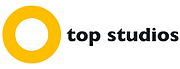Un fotógrafo profesional lo tiene todo, absolutamente todo bajo su control: condiciones de luz, atrezzo, alquiler de estudios profesionales, equipo… Nada falla al control de un buen fotógrafo pero, ¿qué ocurre cuando muestra su trabajo en su página web?
Resulta de lo más natural que tras una sesión de fotografía de estudio o exteriores, siempre con el permiso de los participantes el fotógrafo profesional quiera mostrar orgulloso su trabajo en su propia web, pero al momento de subir la imagen a internet, ahí, todo el control y cuidado tenido en cuenta hasta el momento se pierde… Pudiendo estar disponible la imagen para todo el que así lo desee para su uso y disfrute.
Pese a que las leyes de Propiedad Intelectual obligan a que toda imagen que se comparta, se mencione cuanto menos su autoría o incluso se prohíbe su reproducción si así lo desea el autor, en más de una ocasión las imágenes profesionales circulan en blogs, otras webs o incluso como parte del trabajo de otra persona sin que de entrada podamos hacer mucho más que denunciar.
¿Se puede evitar esta situación? Con el añadido de una marca de agua a cada imagen que subamos a la web y que indique por sí sola la autoría y la propiedad.
Agregar marca de agua con Adobe Photoshop
La herramienta más usada por fotógrafos y diseñadores permite crear nuestra propia marca de agua e incluso automatizarla para que aparezca en cada imagen que queramos tratar. Los pasos a seguir son los siguientes:
- Creamos el archivo con un tamaño de 800 x 600 px y contenido de fondo transparente
- Insertamos texto (opción texto del menú izquierdo) y escribimos nuestro nombre con el color adecuado para que sea visible en la imagen
- Pulsamos “aprobar modificaciones actuales” (stick azul del menú superior)
- Ajustamos la marca a la imagen seleccionando la opción cortar (menú -> imagen -> cortar). Marcamos “píxeles transparentes” y activamos todas las opciones en “separar”
- Guardamos y una vez lo tengamos listo, podemos seleccionar del menú la opción “colocar”. Aparecerá en medio de la imagen y podremos arrastrarla donde deseemos.
Agregar marca de agua con Microsoft Publisher
Si somos más de las herramientas Office, con Microsoft Publisher podemos de manera sencilla seguir el mismo procedimiento. A diferencia de lo que ocurre con Photoshop, en el caso de Publisher deberemos tener guardada una copia con marca de agua, ya que la aplicación en este programa es permanente y no reversible:
- Dibujamos un cuadro de texto sobre la imagen en el que insertamos nuestro nombre o el de nuestra empresa
- Mediante el botón derecho del ratón, cambiamos el formato a nuestro gusto (tamaño de la fuente, color, etc.). En la opción “contorno de texto”, seleccionamos efectos de contorno -> relleno de texto y marcamos “transparencia” para que desaparezcan los bordes.
- Si guardamos en nuestro ordenador la marca de agua creada como imagen (botón derecho sobre el cuadro de texto y opción “guardar como imagen”), la tendremos disponible para insertar en cualquier imagen que deseemos.
Agregar marca de agua con apps móviles
El uso extendido de Instagram, redes sociales móviles o la inmediatez con la que nos permite trabajar un Smartphone en más de una ocasión, ha tenido como consecuencia que sean muchos los fotógrafos profesionales que aprovechen salidas o incluso en localizaciones de exteriores para, a modo de making off, compartir parte del trabajo que después acabará mostrando en la web.
Para ello, existen apps especiales que directamente incluyen nuestra marca de agua en la imagen que deseemos y que podemos encontrar fácilmente en Google Play y en la App Store de iOS.
Consejos a la hora de insertar una marca de agua
Una marca de agua debe servir para que, a la hora de subir una imagen, sea ampliamente reconocida como de nuestra autoría. Pero para que la eficacia de esta marca no desmerezca nuestro propio trabajo debemos tener en consideración las siguientes reglas:
- Sitúa la marca de agua en un lugar céntrico: las marcas de agua más cercanas al centro son más útiles en cuanto quien quiera la imagen no le bastará con recortarla para eliminarla.
- Sutil y discreción como máximas: usar un fondo transparente siembre y una grafía y fuente pequeña, nada de negritas o fuentes bold para no tapar el trabajo.
Si no eres muy partidario de parchear tus propios trabajos con este recurso, también tienes la posibilidad de proteger cada imagen mediante los metadatos: indicando antes de subir la imagen a tu web información que sirva de “copyright” como la autoría y que quedará permanentemente, aunque se descargue desde otro dispositivo.